
Sisällysluettelo:
- Kirjoittaja John Day [email protected].
- Public 2024-01-30 09:01.
- Viimeksi muokattu 2025-01-23 14:42.

Hei! Kuinka monta kertaa kävi niin, että jäähdytit huoneesi ilmastointilaitteen alla tietämättä kuinka kuuma ulkona on. Kuvittele lemmikkisi kunto. Siinä ei ole ilmastointilaitetta eikä tuuletinta. Se ei ehkä ole aivan yleistä, mutta se tapahtuu muutaman kerran. Joten esittelen teille säälampun! Tämä on itse asiassa päivitetty versio ISS -lampusta, jonka rakensin muutama päivä sitten. Tämä projekti näyttää sinulle, kuinka helppoa lampun rakentaminen ja mukauttaminen on. Puhuminen riittää. Mitä lamppu todella tekee? Se on yksinkertaisesti mielialalamppu, joka hehkuu sinisenä. Jos ulkolämpötila nousee asetetun kynnyksen yläpuolelle, lamppu muuttuu punaiseksi. Niin yksinkertaista. Jos se on mielestäsi liian yksinkertaista, voit mukauttaa sen RGB -ledillä tekemään melkein mitä tahansa. Olen pitänyt asian yksinkertaisena aloittelijoille. Joten aletaan tekemään!
Tarvikkeet
NodeMcu (esp8266)
Punainen ja sininen LED
Naaras -naarasliitinjohdot (valinnainen)
Musta kaaviopaperin hajotuskotelo (tai voit tulostaa sen 3D -muodossa)
5 V: n tasavirtasovitin ja mikro -USB -kaapeli
Blynk- ja ifttt -sovellukset
Vaihe 1: Kotelo


Rakenteen rakentaminen on helppoa. Käytin samaa, josta tein ISS -lampun. Pohjimmiltaan avasin juuri vanhan led -huoneen valon ja käytin ylintä hajotusosaa. Pohjaksi leikkasin kartasta pyöreän renkaan, joka sopii täydellisesti yläkoteloon.
Vaihe 2: Koodi…
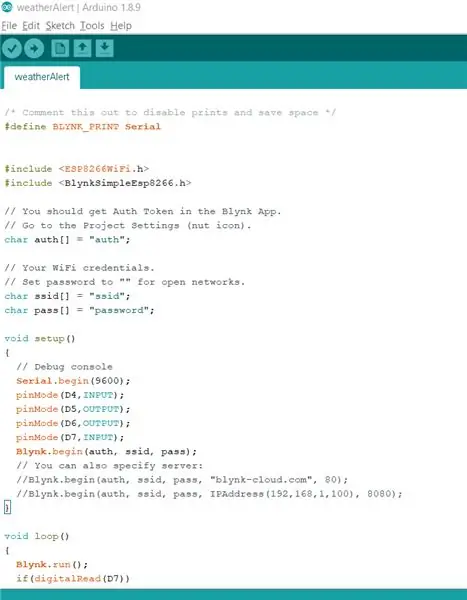
Ohjelma on itse asiassa melko yksinkertainen. Käytä koodiani ja vaihda osa, jossa sanotaan "Auth" ja todennusmerkki, jonka saat blynk -projektin luomisen jälkeen. Korvaa "ssid" WiFi -nimelläsi ja "salasana" WiFi -salasanallasi. Kaikki se muodostaa yhteyden blynk -sovellukseen. Kun ifttt -sovellus saa laukaisun maan alla olevasta säästä (palvelu), se laukaisee blynkin, joka puolestaan laukaisee valitun NodeMcu -nastan. Onko siitä tullut yliannostus? Ei hätää, voit vain ladata koodini ja ladata NodeMcu -laitteeseesi. Sen pitäisi toimia hyvin. Ja varmista, että esp8266- ja blynk -kirjastot on asennettu.
Etkö ole varma kuinka asentaa nämä kirjastot? Napsauta tästä saadaksesi nodemcu ja tästä blynk
Vaihe 3: Tee liitännät


Tämä on yksinkertaista. Liitä nasta D1 - D7 ja D2 - D4. Liitä nyt punaisen ledin positiivinen nasta D5: een ja sinisen LEDin positiivinen nasta D6: een. Molempien LEDien negatiiviset nastat voidaan kytkeä solmun mcu gnd: ään. Tehty. Katso, helppoa.
Vaihe 4: Asenna Blynk
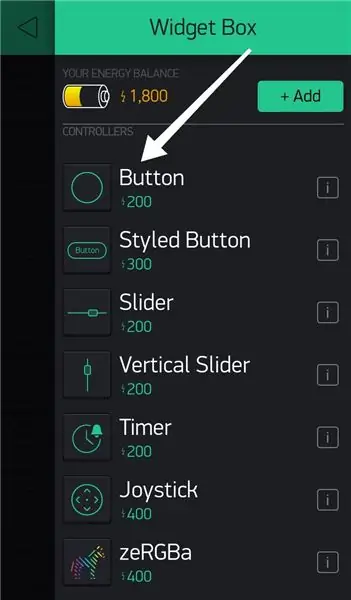
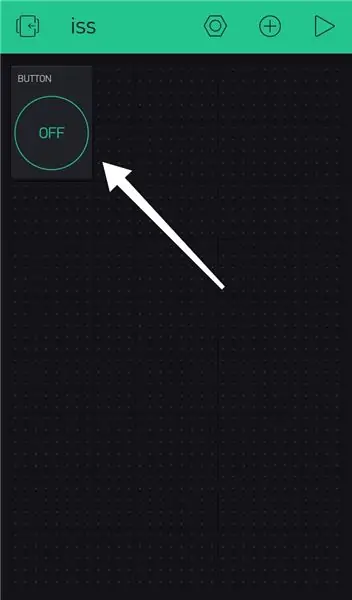
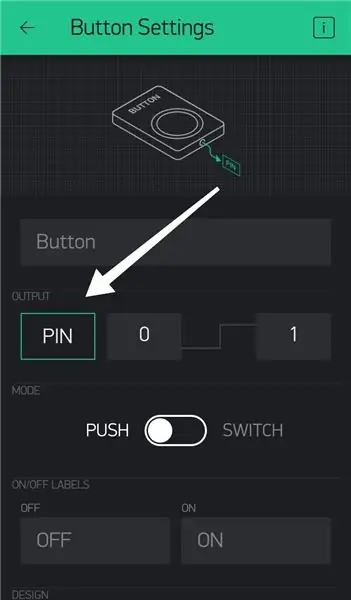
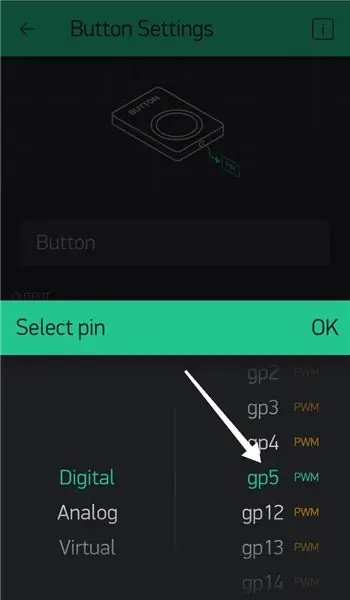
Varmista, että olet rekisteröitynyt blynk -palveluun ja kirjautunut sisään sovellukseen. Luo uusi projekti ja Auth -tunnus lähetetään sinulle postitse. Napsauta blynkissä mitä tahansa mustan näytön kohtaa nähdäksesi widget -ruudun. Napsauta widget -ruudussa "painiketta". Huomaat, että painike -widget on lisätty. Napsauta sitä ja valitse "PIN". Valitse gp5 luettelosta. Luo samalla tavalla toinen painike, mutta valitse tällä kertaa gp4.
Vaihe 5: Asenna IFTTT
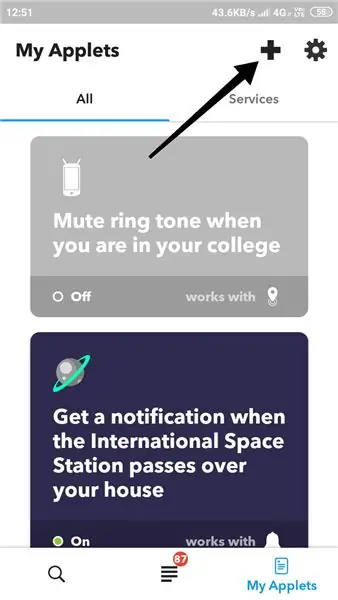
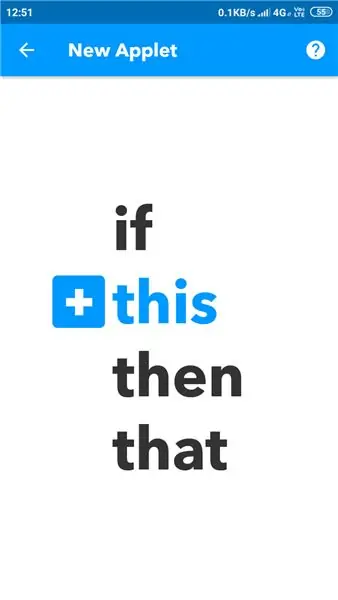
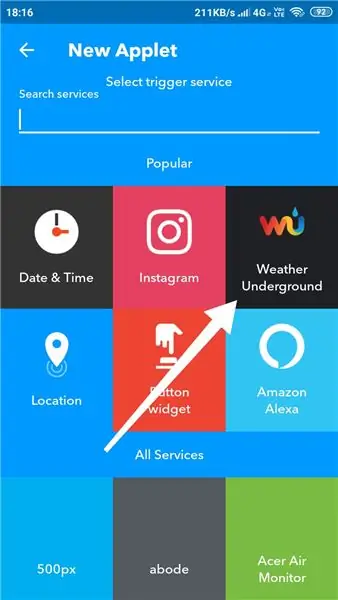
Kirjaudu sisään ifttt. Napsauta 3. välilehteä (oikeassa alakulmassa) ja valitse "+" -symboli oikeasta yläkulmasta. Napsauta sieltä "tätä", jonka pitäisi olla sininen. Napsauta säätä maan alla. Napsauta "nykyinen lämpötila nousee yli" ja anna lämpötila (esimerkiksi 35) ja valitse Celsius. Valitse sitten sijaintisi.
Napsauta nyt "sitä" ja etsi hakupalkista "webhooks". Napsauta "tee verkkopyyntö" ja kirjoita URL -osoite. Valitse menetelmäosasta "put" ja sisällön tyypiksi "application/json". Kirjoita runkoon ["1"]
URL -muoto on https:// IP/Auth/update/D5. Saat IP-osoitteen avaamalla komentokehotteen ja kirjoittamalla "ping blynk-cloud.com". Intiassa IP on 188.166.206.43
Samoin Luo toinen sovelma, valitse vain tällä kertaa Weather underground -kohdassa "nykyinen lämpötila laskee alle". Lisäksi URL -osoite on tällä kertaa https:// IP/Auth/update/D4 All set! Olemme valmiit!
Vaihe 6: Käynnistä




Liitä vain 5 voltin syöttö solmuunMcu, siinä kaikki. Se ei kuitenkaan ole hetkellinen. Maanalainen sää kestää jonkin aikaa päivittää lämpötilan. Joka tapauksessa, jos jätät lampun päälle, sen pitäisi toimia hyvin. Tämä projekti on päivitys aiemmin rakennettuun ISS -lamppuun. Tarkoitukseni oli tehdä tämä osoittaakseni kuinka helppoa on mukauttaa lamppu tarpeidesi mukaan. Lisäsin esimerkiksi toisen LED -valon ja nyt se palaa punaisena kuumassa lämpötilassa, sinisenä kylmässä ja keltaisena normaalilämpötilassa. Tulet varmasti nauttimaan IOT: sta, kun alat tehdä näitä projekteja ja leikkiä koodilla. Joten tällä kertaa en tee koodikävelyä. Jos olet hämmentynyt, voit katsoa aiemmin rakentamaani ISS -lamppua, jossa kävin läpi samanlaisen koodin.
Toivottavasti voisin innostaa sinua kokeilemaan tällaisia diy -projekteja. Kiitos!
Suositeltava:
Hot Seat: Rakenna väriä muuttava lämmitetty tyyny: 7 vaihetta (kuvilla)

Hot Seat: Rakenna väriä muuttava lämmitetty tyyny: Haluatko pitää itsesi paahteisena kylminä talvipäivinä? Hot Seat on projekti, joka käyttää kahta jännittävintä e -tekstiilimahdollisuutta - värinvaihtoa ja lämpöä! Rakennamme istuintyynyn, joka lämpenee, ja kun se on valmis lähtemään, se paljastaa
ESP8266 Nodemcu -lämpötilan valvonta DHT11: n avulla paikallisessa verkkopalvelimessa - Saat huoneen lämpötilan ja kosteuden selaimeesi: 6 vaihetta

ESP8266 Nodemcu -lämpötilan valvonta DHT11: n avulla paikallisessa verkkopalvelimessa | Saat huoneen lämpötilan ja kosteuden selaimeesi: Hei kaverit tänään, teemme kosteutta & lämpötilan valvontajärjestelmä ESP 8266 NODEMCU & DHT11 lämpötila -anturi. Lämpötila ja kosteus saadaan DHT11 Sensor & selaimesta näkyy, mitä verkkosivua hallitaan
Tarkastele anturitietoja näytön nestekidenäytön mukaan: 5 vaihetta

Tarkastele anturitietoja näytön nestekidenäytön avulla: Tässä projektissa meidän on tarkasteltava kahden anturin tietoja näytöllä, jossa on Arduino. Tämän projektin tarkoituksena on seurata kasvihuoneen kosteutta ja lämpötilaa
Ota kotisi WiFi mukaan autoosi: 5 vaihetta
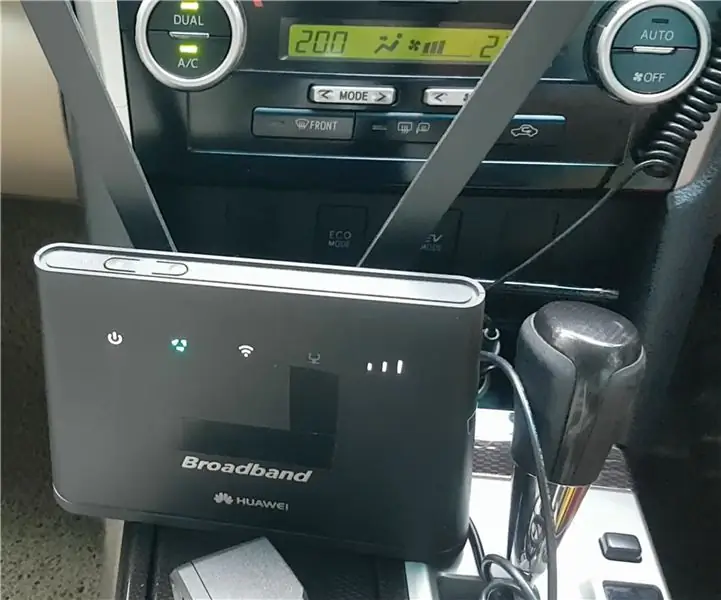
Ota kotisi WiFi mukanasi autossa: Vaikka pidimme siitä tai emme, olemme olleet tilanteessa, jossa istumme autossa tuntikausia pitkillä matkoilla. Ajan kulumista varten otat puhelimemme, mutta ennemmin tai myöhemmin saat matkapuhelinyritykseltä tyhmän viestin, jossa sanotaan, että data loppuu
Kuinka kirjoittaa aakkosjärjestykseen sukunimen mukaan Microsoft Wordissa: 3 vaihetta

Kuinka kirjoittaa aakkosjärjestykseen sukunimen mukaan Microsoft Wordissa: Tässä ohjeessa opetan sinulle, kuinka aakkosjärjestys sukunimen mukaan MS Wordissa. Se on todella kätevä työkalu, joka on erittäin hyödyllinen aikanaan
